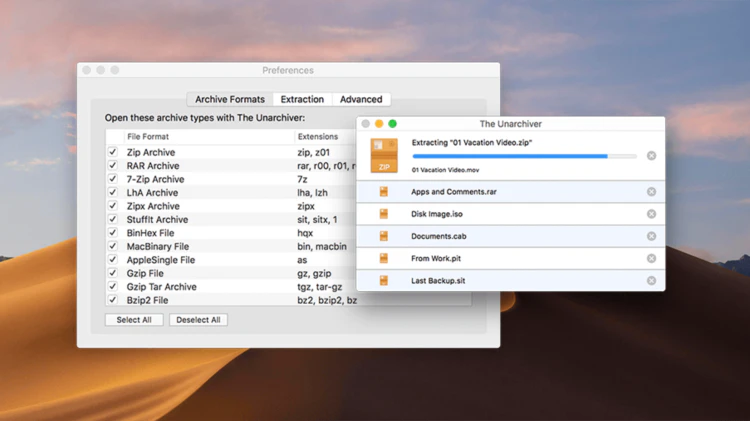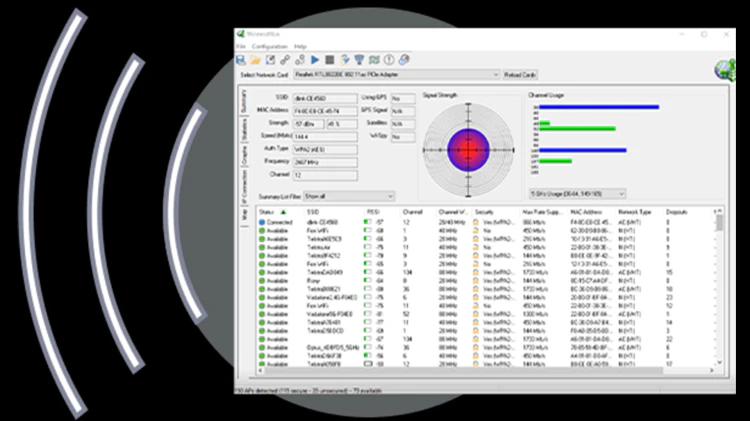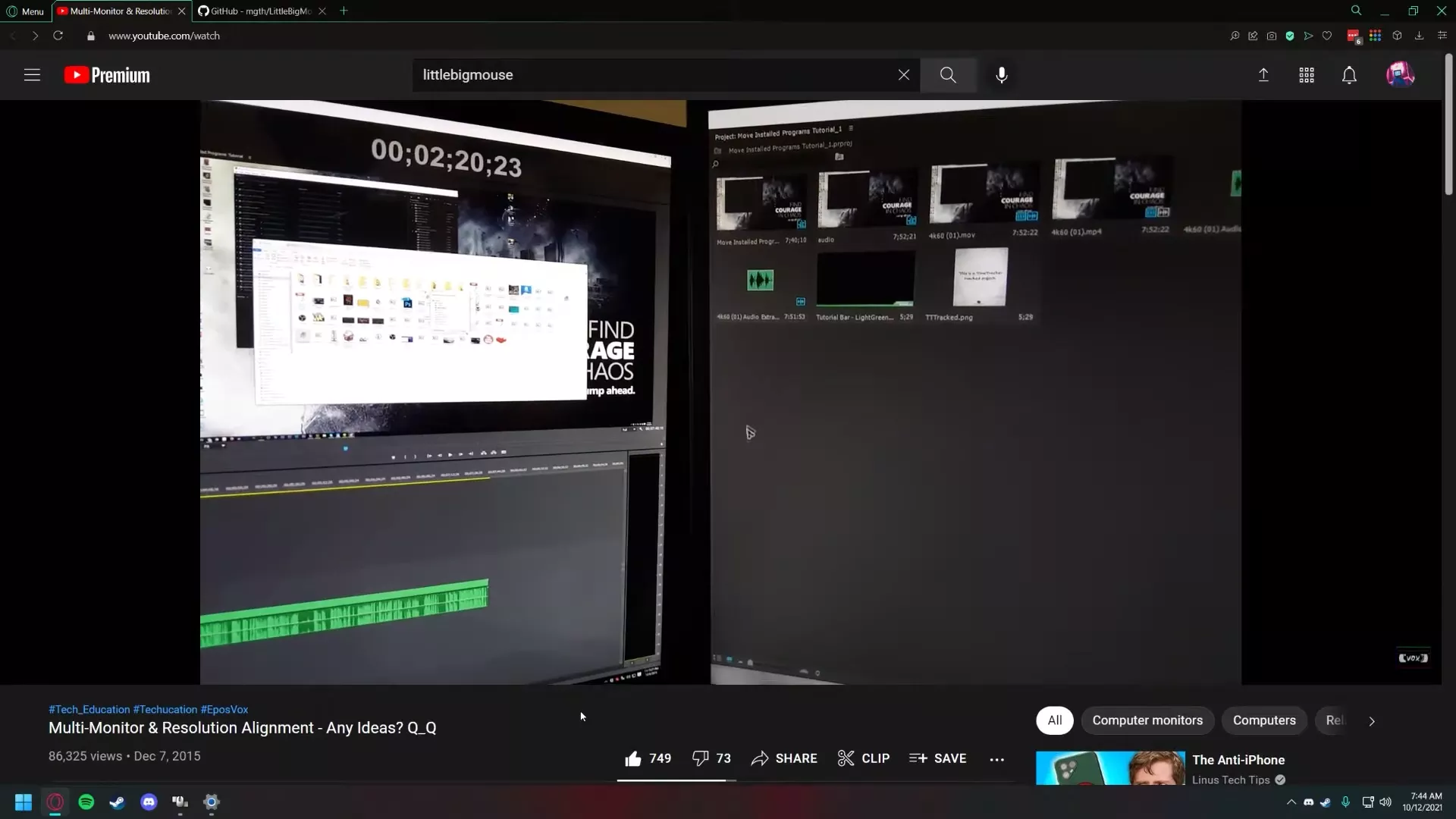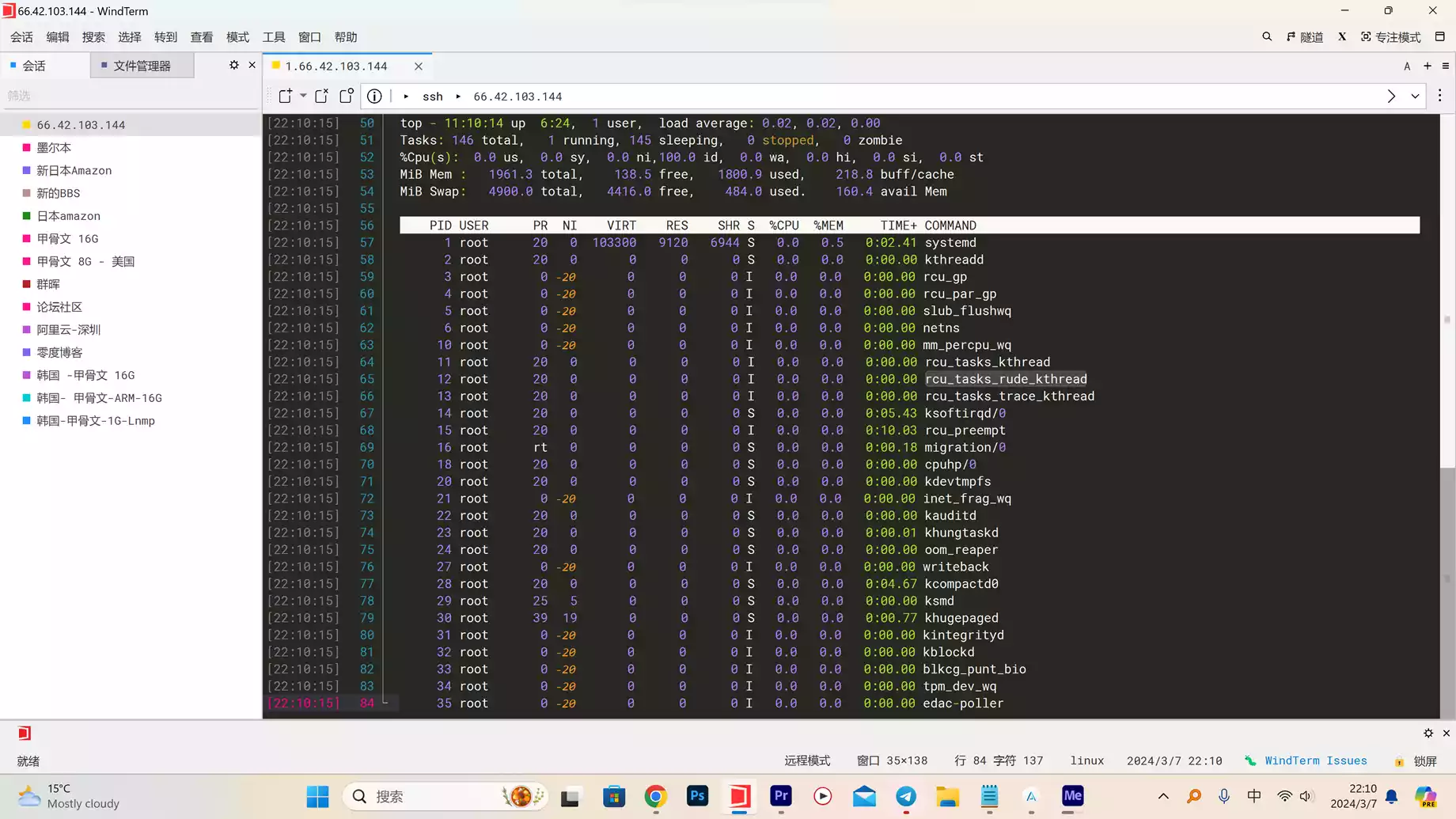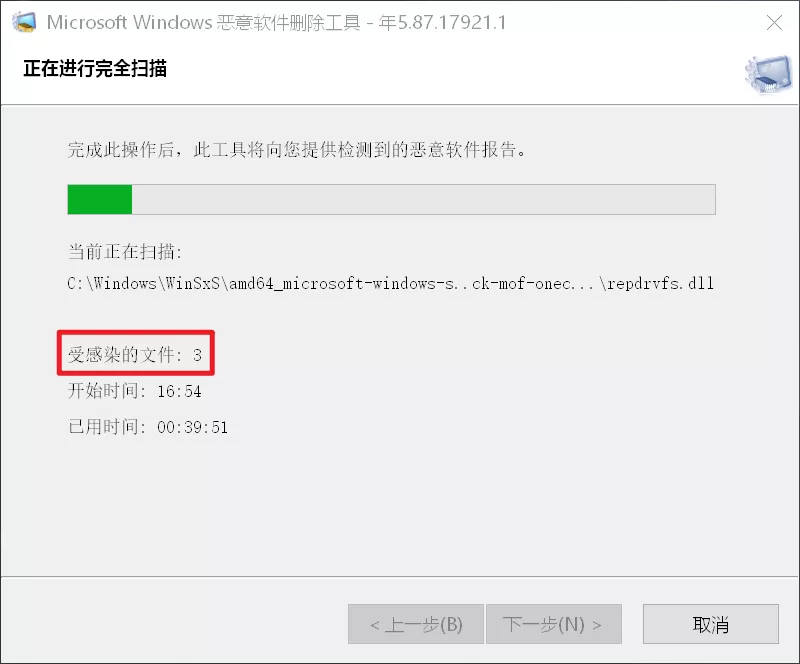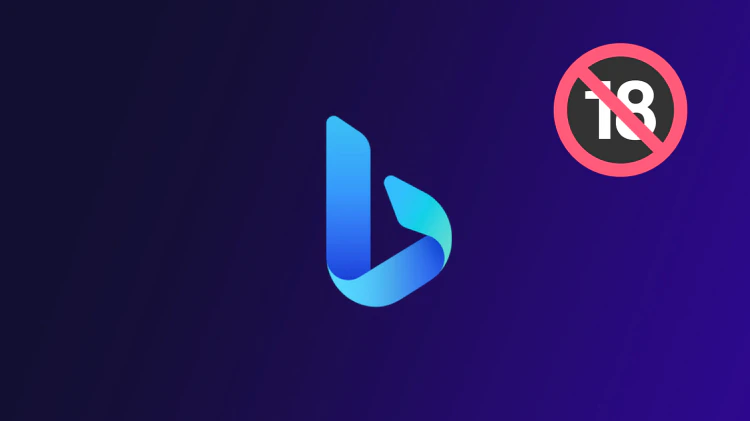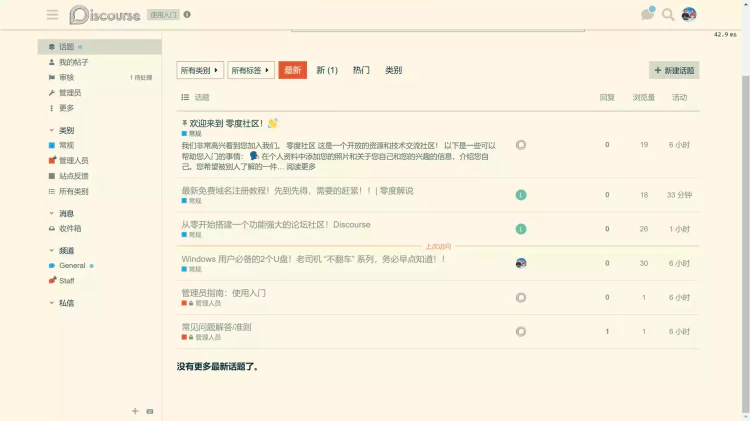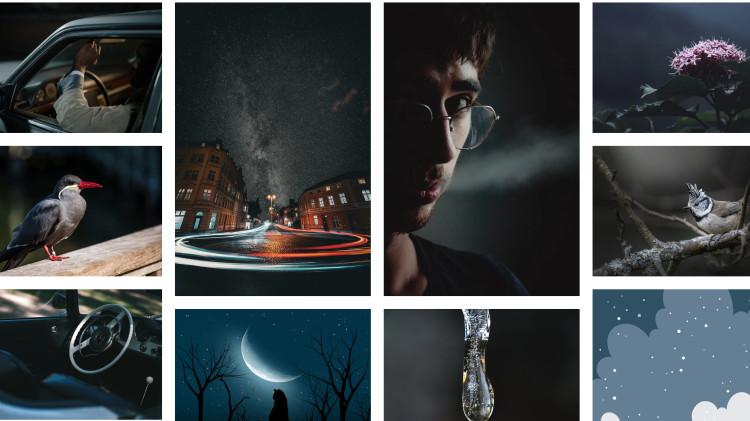短短 3 天,39K Stars,Manus 开源版 OpenManus 彻底爆火!完全免费,无需等待,无需任何费用,无需APIKEY,直接对接我们本地的开源大模型!通过调用本地的 Ollama ,不要太香!
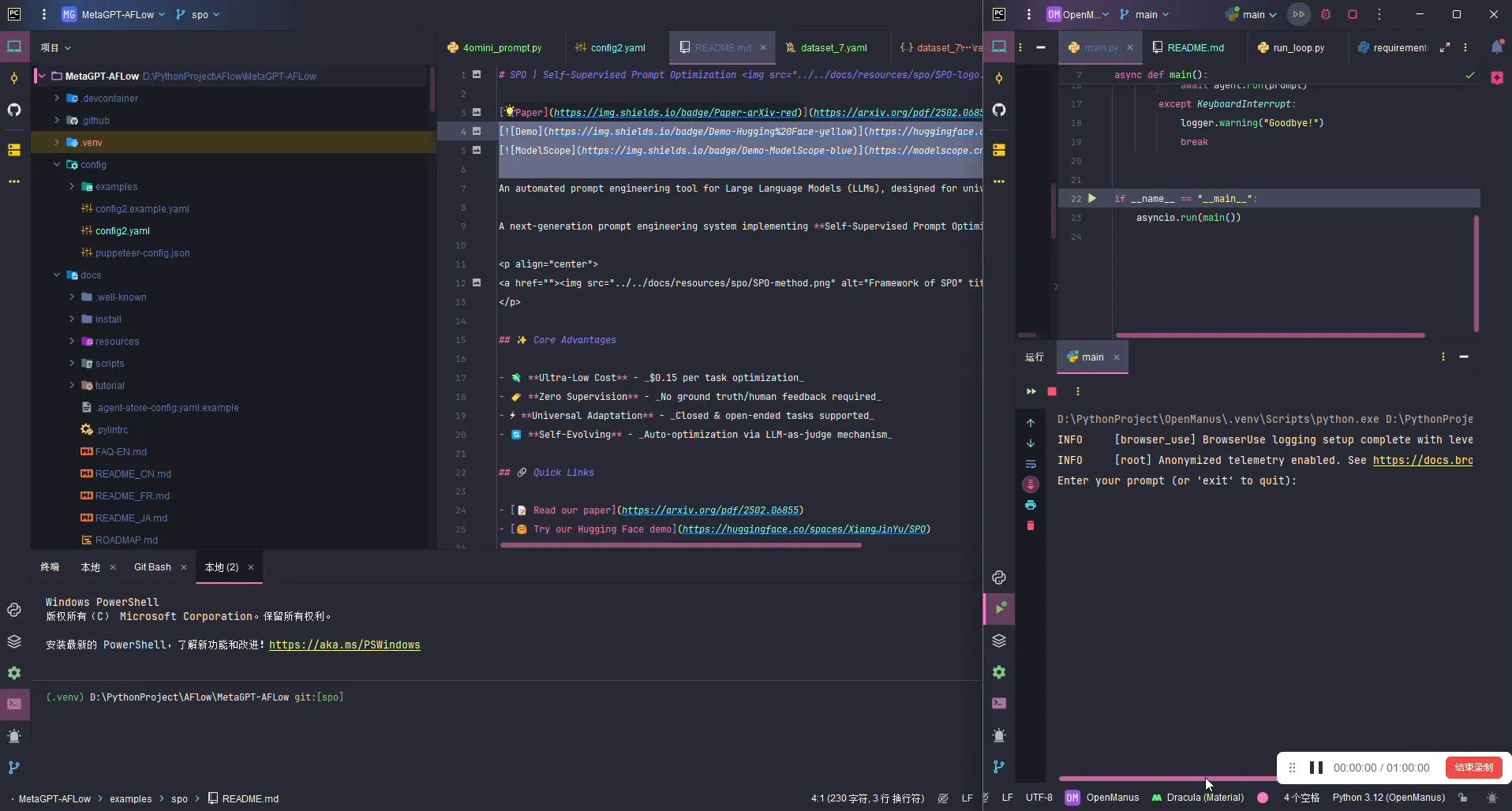
本地部署过程:
提前准备安装 python 3.12 【点击下载】和 conda 【点击前往】
下面我会提供两种不同的安装方法,分别适合Windows 和 macOS 、Linux用户
方法 1:使用 conda ( 适合 Windows 用户)
1、创建一个新的 conda 环境:
conda create -n open_manus python=3.12
conda activate open_manus2、克隆存储库:
git clone https://github.com/mannaandpoem/OpenManus.git
cd OpenManus3、安装依赖项:
pip install -r requirements.txt4、安装Ollama 本地部署AI大模型
Ollama 官方下载:【点击前往】
由于本地对接的AI模型,必须使用有函数调用的模型才可以, 比如 qwen2.5-coder:14b、qwen2.5-coder:14b-instruct-q5_K_S、qwen2.5-coder:32b 都可以,视觉模型可以使用 minicpm-v
本地模型安装命令:
ollama run qwen2.5-coder:14b视觉模型安装命令:
ollama run minicpm-v当然你可以安装任何你想要的,只要支持函数调用的模型就可以, 只需在安装命令 ollama run 后面跟上模型名称即可!
5、修改配置文件
在安装目录下,找到 OpenManus\config\config.example.toml ,把config.example.toml 改成 config.toml
然后将里面的内容改成如下:
# Global LLM configuration
[llm]
model = "qwen2.5-coder:14b"
base_url = "http://localhost:11434/v1"
api_key = "sk-..."
max_tokens = 4096
temperature = 0.0
# [llm] #AZURE OPENAI:
# api_type= 'azure'
# model = "YOUR_MODEL_NAME" #"gpt-4o-mini"
# base_url = "{YOUR_AZURE_ENDPOINT.rstrip('/')}/openai/deployments/{AZURE_DEPOLYMENT_ID}"
# api_key = "AZURE API KEY"
# max_tokens = 8096
# temperature = 0.0
# api_version="AZURE API VERSION" #"2024-08-01-preview"
# Optional configuration for specific LLM models
[llm.vision]
model = "qwen2.5-coder:14b"
base_url = "http://localhost:11434/v1"
api_key = "sk-..."注意:里面的模型文件名称要改成你自己安装的,后面的视觉模型可以和上面的一致,也可以自定义其它的视觉模型!
如果你在中国大陆,可能需要把代码里的 localhost 改成 127.0.0.1
最后运行即可
python main.py详细的使用教程如下:
运行以后就可以进行使用了!它就可以完全自动调用浏览器,打开并浏览,查询并收集需要的信息
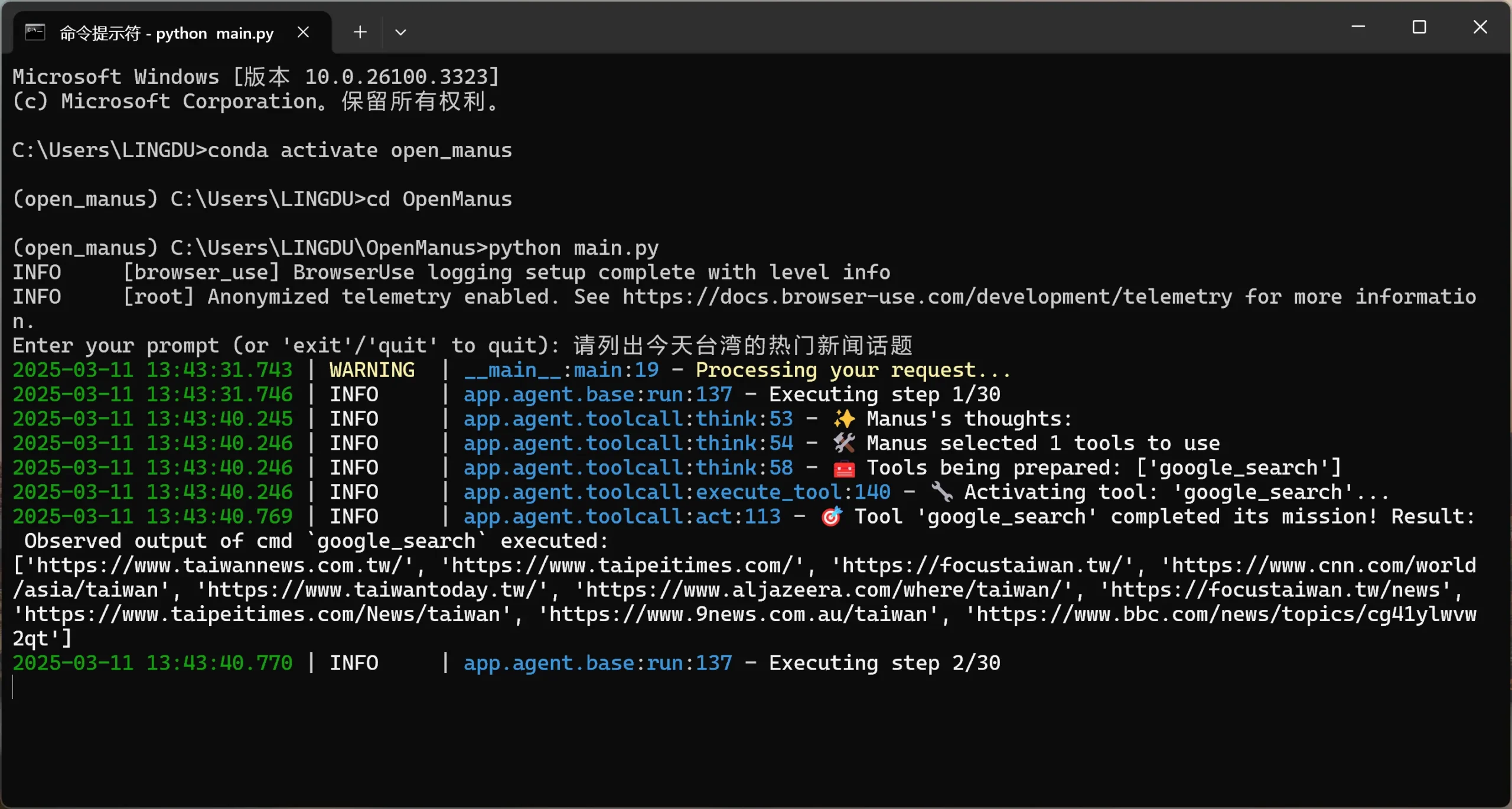
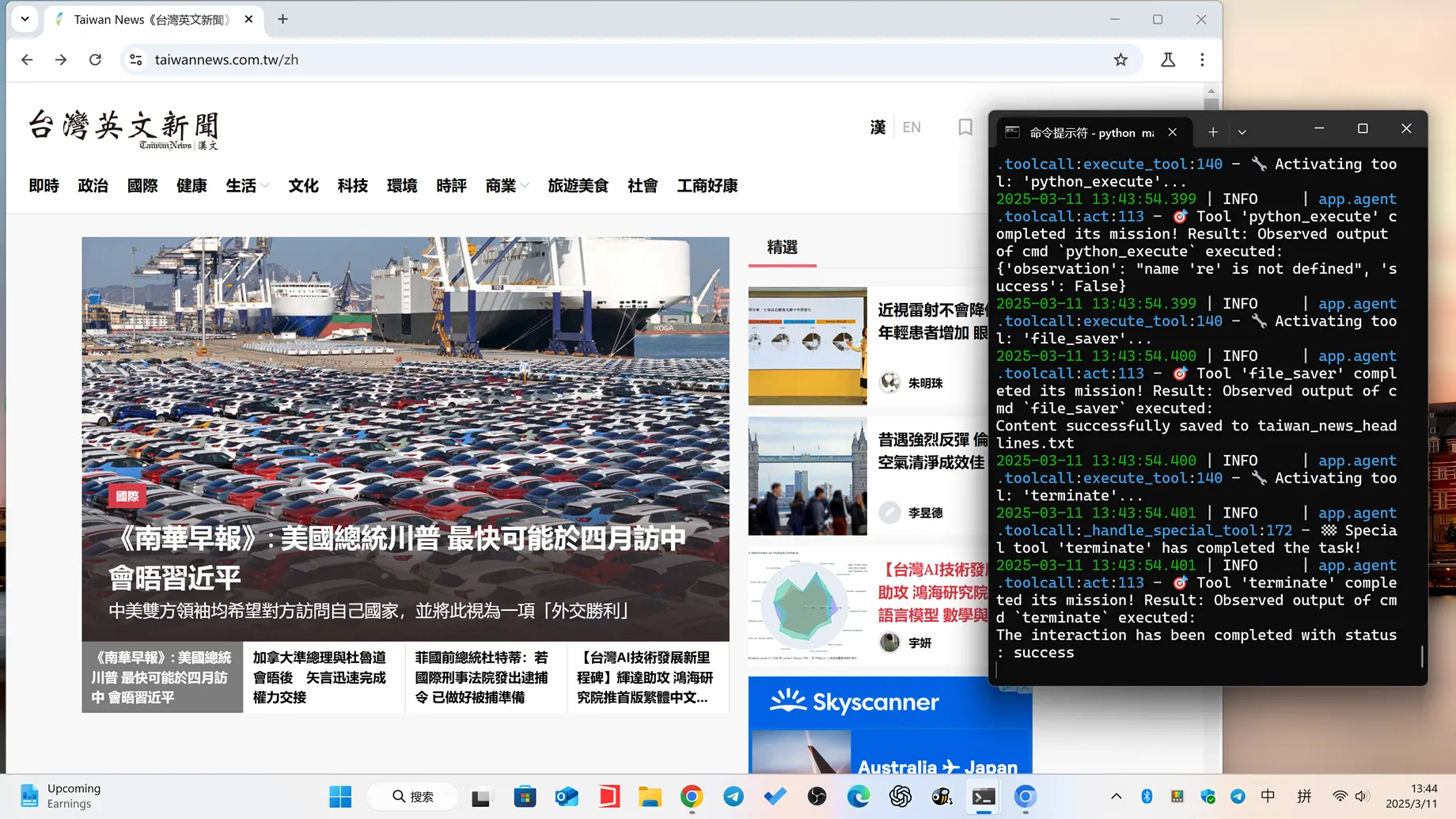
下次打开运行的命令如下:
conda activate open_manus
cd OpenManus
python main.py方法 2:使用 uv(适合macOS用户)
1、安装 uv(快速 Python 包安装程序和解析器):
curl -LsSf https://astral.sh/uv/install.sh | sh2、克隆存储库:
git clone https://github.com/mannaandpoem/OpenManus.git
cd OpenManus3、创建一个新的虚拟环境并激活它:
Windows 系统
uv venv
.venv\Scripts\activatemacOS系统
uv venv
source .venv/bin/activate4、安装依赖:
uv pip install -r requirements.txt5、安装Ollama 本地部署AI大模型
更多内容,详细见零度教程
官方开源项目:【链接直达】
如何卸载已安装过的模型?在CMD终端下,通过命令:
ollama list # 查询已安装的模型
ollama rm 模型名称 # 卸载并删除模型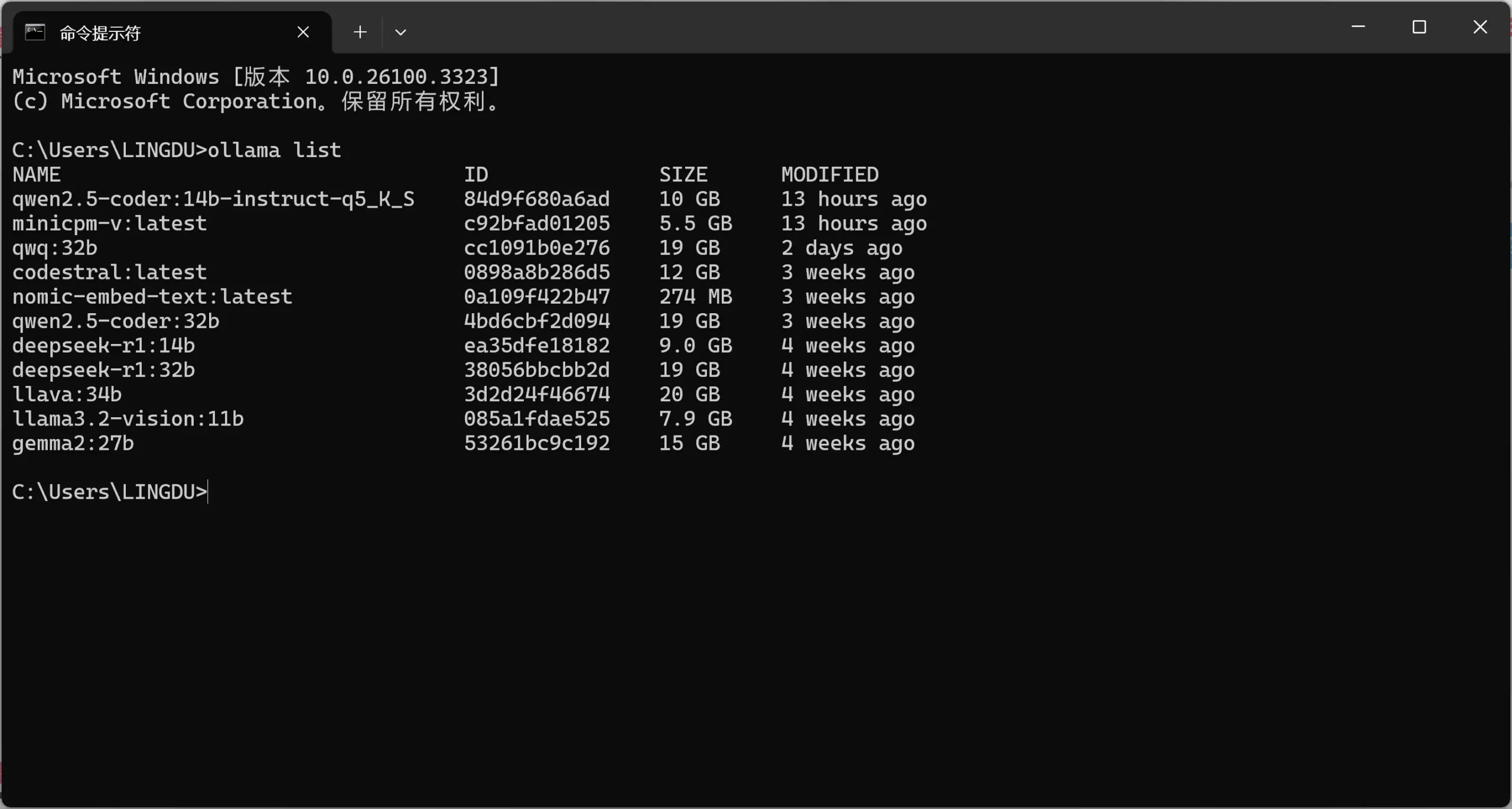
比如需要删除gemma2:27b 模型,那么只需输入:
ollama rm gemma2:27b即可删除模型